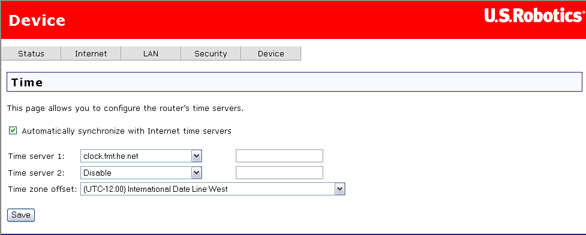
Les options suivantes sont disponibles dans le menu Device (Périphérique) :
Le routeur peut synchroniser son horloge interne avec des serveurs horaires en ligne. Dans la page suivante, vous pouvez configurer son fonctionnement.
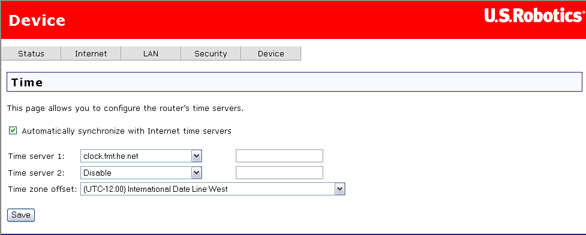
Pour que la synchronisation s'effectue avec des serveurs horaires en ligne, indiquez un ou deux serveurs en les sélectionnant dans une liste ou en saisissant leurs adresses IP. Sélectionnez ensuite votre fuseau horaire dans la liste Time zone offset (Décalage de fuseau horaire), puis cliquez sur Save (Enregistrer).
| Elément | Description |
| Automatically synchronize with Internet time servers (Synchronisation automatique avec les serveurs horaires en ligne) | Cochez cette option si vous souhaitez que le routeur synchronise automatiquement son horloge interne. |
| Time server 1 |
Sélectionnez un premier serveur horaire pour le routeur. Pour utiliser un serveur qui ne figure pas dans la liste, entrez son adresse IP dans la case à droite. |
| Time server 2 (Serveur horaire 2) | Vous pouvez indiquer un deuxième serveur horaire. |
| Time zone offset (Décalage de fuseau horaire) | Sélectionnez votre fuseau horaire. Il s'agit du nombre d'heures de décalage par rapport à l'heure du méridien de Greenwich (GMT). |
Le routeur peut prendre en charge une imprimante afin de la partager avec plusieurs systèmes.
Cliquez ici pour obtenir plus d'informations sur la configuration de l'imprimante.
Le nom du routeur pour l'imprimante ainsi que les informations que vous souhaitez sauvegarder seront indiqués sur la page. Dans la zone Comment (Commentaires), vous pouvez entrer la marque et le modèle de l'imprimante. Vous devrez utiliser l'URL indiquée sous la zone Comment pour configurer le partage d'imprimante.
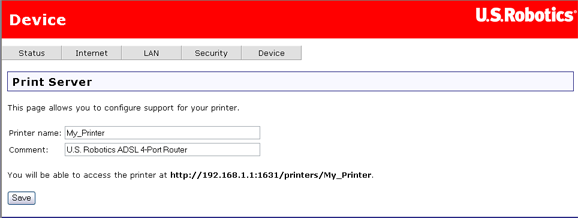
Pour sauvegarder les paramètres de configuration de votre routeur, cliquez sur Back Up (Sauvegarder) et précisez un emplacement sur votre disque dur.
Remarque : si vous utilisez Internet Explorer 5.5 ou une version antérieure, l'interface utilisateur Web affichera les paramètres à l'écran et ne les enregistrera pas dans un fichier. Il est recommandé de mettre à niveau votre navigateur ou d'installer une autre version.
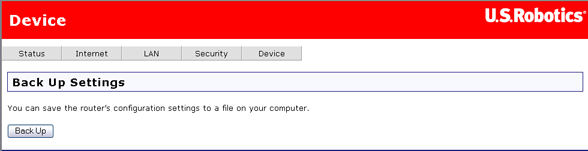
Cette option permet de restaurer les paramètres du périphérique précédemment enregistrés lors d'une opération de sauvegarde. Pour mettre à jour les paramètres de configuration de l'ADSL Router, suivez les instructions à l'écran.
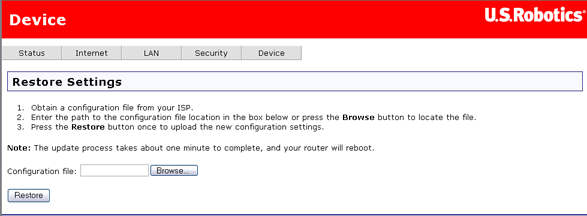
Dans la page suivante, vous pouvez redémarrer le routeur. Cela prend environ 2 minutes.
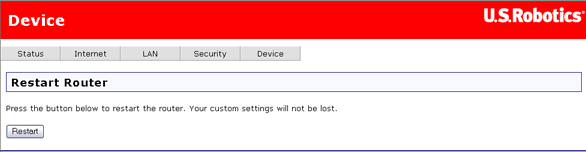
La page de mise à niveau permet de mettre à jour le microcode du routeur.
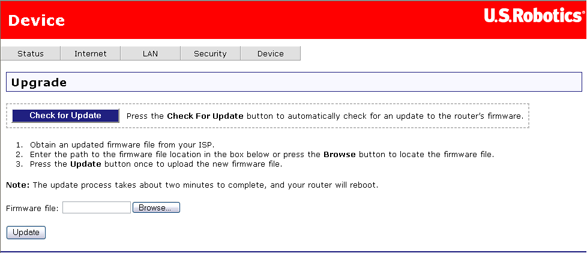
Vous pouvez rechercher le dernier microcode sur le site Web d'U.S. Robotics, en cliquant sur Check for Update (Rechercher les mises à jour), ou demander le nouveau microcode auprès de votre fournisseur d'accès Internet. Après avoir téléchargé ce nouveau fichier microcode sur votre ordinateur, cliquez sur Browse (Parcourir) pour le rechercher, puis sur Update (Mettre à jour) pour effectuer la mise à niveau. Cette opération prend environ 2 minutes. Le message suivant doit apparaître sur la barre d'état : Do not turn off the router or unplug any cables while it performs the upgrade. (N'éteignez pas le routeur ou ne débranchez pas les câbles pendant la mise à niveau.)

Vous pouvez rétablir les paramètres par défaut du routeur en procédant de deux façons :

Il n'est nécessaire de rétablir les paramètres par défaut que si le routeur ne fonctionne plus ou si vous souhaitez le reprogrammer totalement. La procédure de dépannage peut vous inviter à le faire. La plupart des paramètres du routeur sont déjà configurés par défaut.
AVERTISSEMENT : vous perdrez tous les paramètres de configuration que vous avez définis si vous utilisez cette option. Il est peut-être souhaitable de commencer par les sauvegarder.
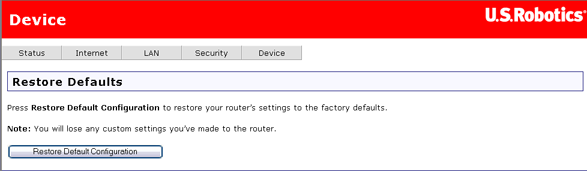
Cette opération prend environ 2 minutes. Le message suivant doit apparaître sur la barre d'état : Do not turn off the router or unplug any cables until it finishes. (N'éteignez pas le routeur ou ne débranchez pas les câbles pendant cette opération.)
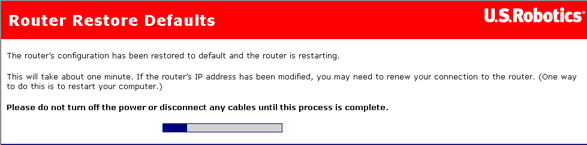
Après avoir rétabli les paramètres par défaut, la procédure de configuration rapide commence automatiquement. Vous devez répéter le processus de configuration comme vous l'avez fait lors de l'installation du routeur. Vous pouvez également exécuter EasyConfigurator, tel que décrit dans le guide d'installation du routeur.
Lorsque vous ouvrez cette page, le routeur effectue automatiquement une série d'auto-diagnostics et affiche les résultats.
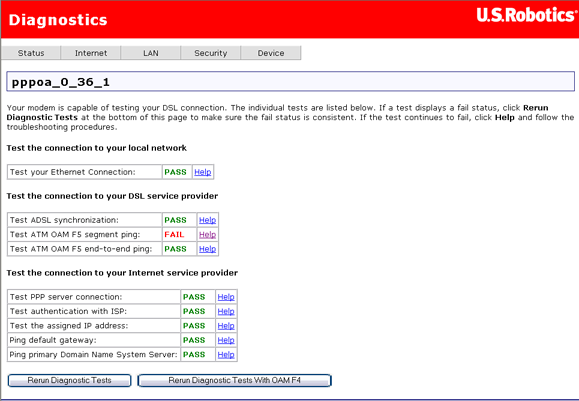
Veillez à lire attentivement le message d'aide. Si le routeur échoue pour certains tests, il ne s'agit peut-être pas d'un véritable problème.
Pour en savoir plus sur un test en particulier ou sur la procédure à suivre en cas d'échec à un test, cliquez sur le lien Help (Aide) en regard de l'indicateur PASS/FAIL (REUSSITE/ECHEC).
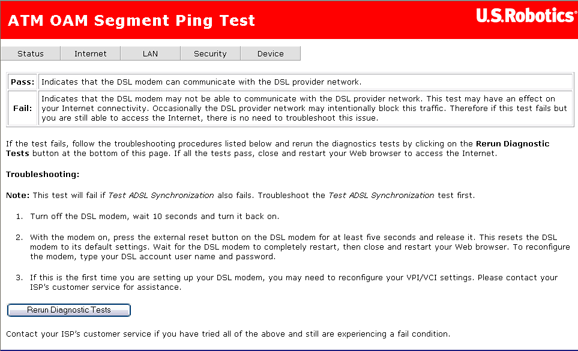
Le message d'aide vous explique ce qu'implique la réussite ou l'échec du routeur à un test, et vous apporte des conseils de dépannage en cas d'échec.